WIN7任务栏预览窗口大小调整方法教程
1、先看一下原来默认的大小,这项修改需要通过注册表来进行,所以先打开注册表编辑器,

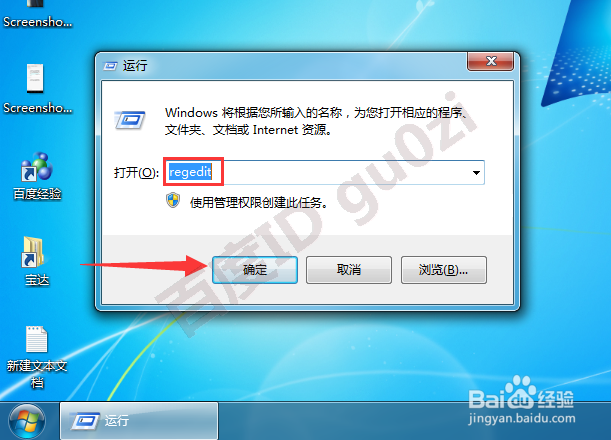
2、顺藤摸瓜得来到HKEY_CURRENT_USER项下Software\Microsoft下的Windows\CurrentVersion项,
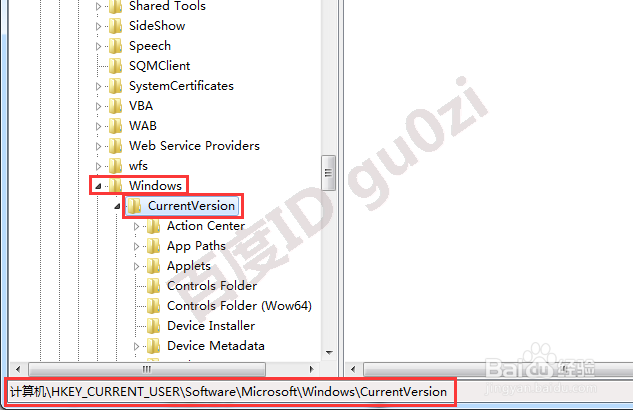
3、再找到Explorer项下的,Taskband任务栏项,
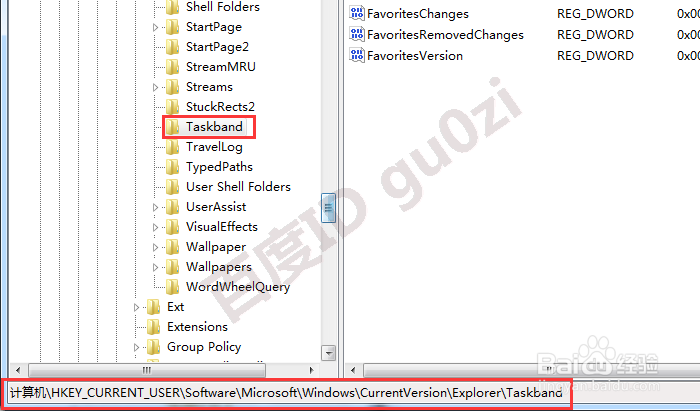
4、这里需要另外创建一个DWORD值的键,命名为MinThumbSizePx,其实就是预览窗口的最小宽度值,
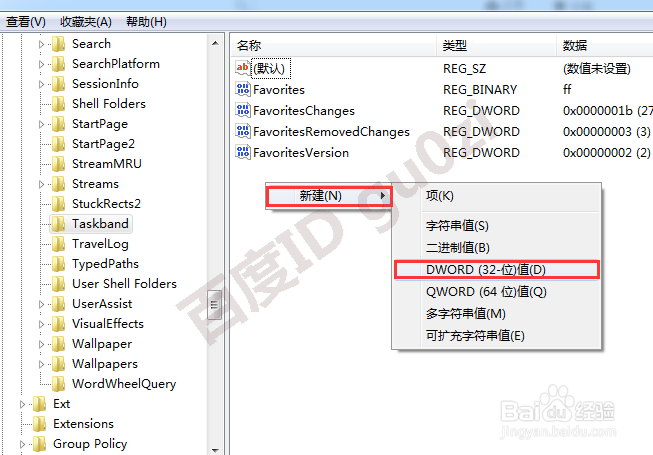
5、接着我们来对MinThumbSizePx键,进行16进制值的设定,这里先以200为例,对应10进制是512
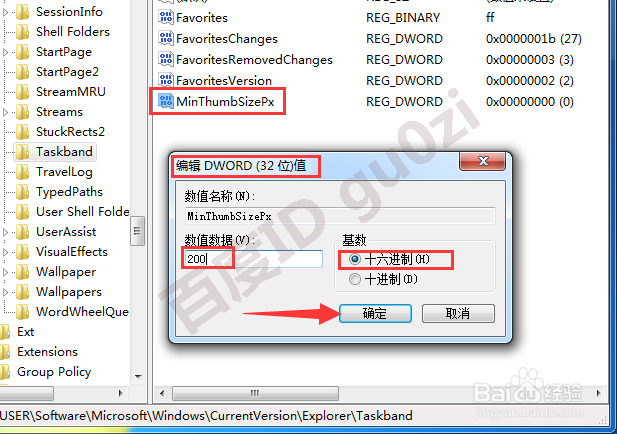
6、为了让修改生效,可以重启或注销当前账号,也可以直接结束explorer.exe进程,
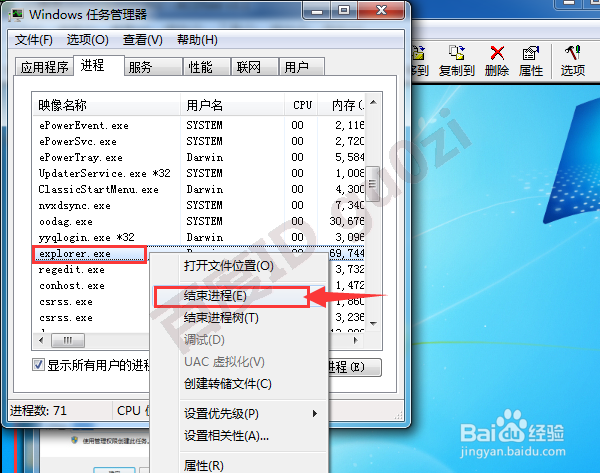
7、然后创建新任务,重新开启explorer.exe进程,这样比较便捷,
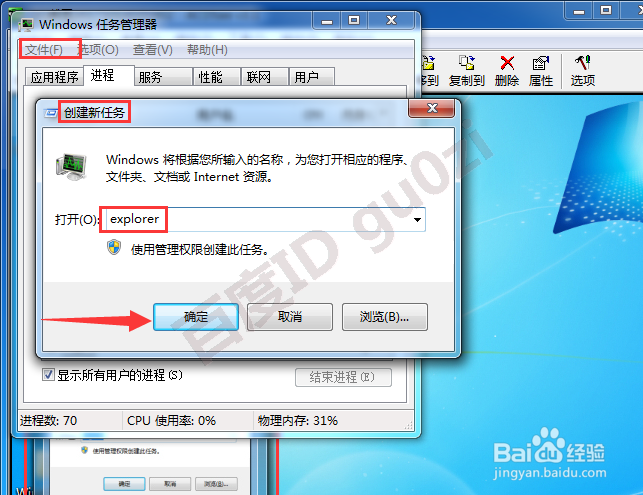
8、好了,下面我们来对比一下设置为100和200时的差别.
11:12 171014 星期六
有些朋友,可能不喜欢这个预览窗口,怎么关掉这个窗口显示呢?将在后面的经验中分享给大家.


声明:本网站引用、摘录或转载内容仅供网站访问者交流或参考,不代表本站立场,如存在版权或非法内容,请联系站长删除,联系邮箱:site.kefu@qq.com。
阅读量:87
阅读量:69
阅读量:182
阅读量:50
阅读量:61